iPhone 또는 Android에서 Music Speed Changer 앱을 사용하여 오디오 트랙을 분할하는 방법

AI의 발전은 다양한 분야에서 새로운 가능성과 기회를 열어주었습니다. 음악도 다르지 않습니다. 예전에는 노래에서 악기를 분리하기 위해 값비싼 소프트웨어를 구입해야 했지만, 요즘에는 단일 음악 파일에서 트랙을 분리하는 것이 스마트폰에서도 무료로 가능합니다. Music Speed Changer라는 앱을 사용하여 오디오 트랙을 분할하는 방법을 살펴보겠습니다.
이 가이드에 사용하는 Music Speed Changer 앱은 무엇입니까?
Music Speed Changer 앱은 원래 이름에서 알 수 있듯이 음악의 템포 변경, 특정 섹션 반복, 피치 변경 등을 위해 개발되었습니다. AI 모델 덕분에 이제는 트랙을 개별 트랙으로 분할할 수 있습니다. 이는 트랙을 분리하고, 노래를 배우고, 리믹스하는 무료 방법을 찾는 신진 음악가에게 큰 업그레이드입니다. 이 앱은 Apple App Store 및 Google Play Store에서 다운로드할 수 있습니다. .
Music Speed Changer를 사용하여 오디오 트랙을 분할하는 방법
Music Speed Changer의 새로운 AI 모델을 사용하여 단일 음악을 최대 5개의 트랙으로 분할하는 방법은 다음과 같습니다.
1단계: Music Speed Changer 설치 및 노래 추가 또는 선택
먼저, 휴대폰에 Music Speed Changer를 다운로드하여 설치해야 합니다.
- Android: Play 스토어 링크
- iPhone: App Store 링크
짧은 가이드
위에 제공된 링크를 사용하여 Music Speed Changer 앱을 설치한 다음 엽니다. 왼쪽 상단 모서리에 있는 세 개의 수평선을 탭하고 트랙 분할기를 선택한 다음 + 트랙 분할기‘트랙 분할기’ 화면 오른쪽 하단에서 노래를 선택하세요. 또는 라이브러리에서 노래를 선택하고 환경설정 아이콘을 탭한 후
GIF 가이드
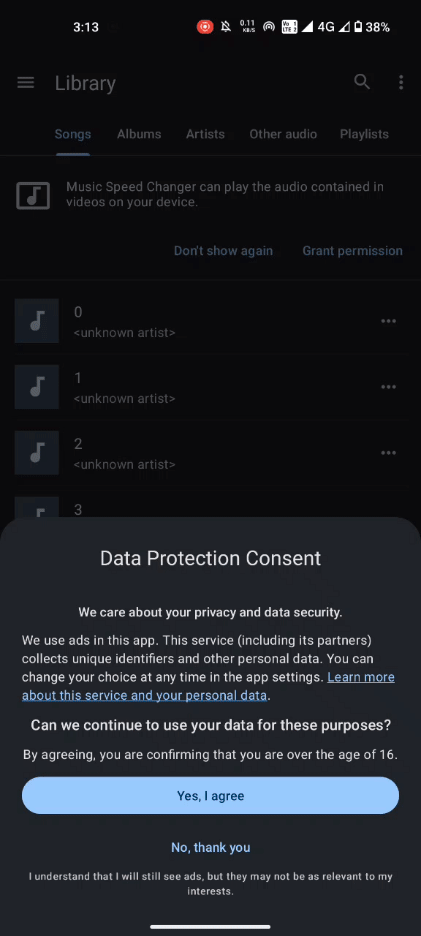
단계별 가이드
- 음악 속도 체인저 앱을 엽니다.
- Android: Play 스토어 링크
- iPhone: App Store 링크
- 앱을 열고 왼쪽 상단에 있는 세 개의 수평선을 탭하세요. 그런 다음 트랙 분할기를 선택하세요.
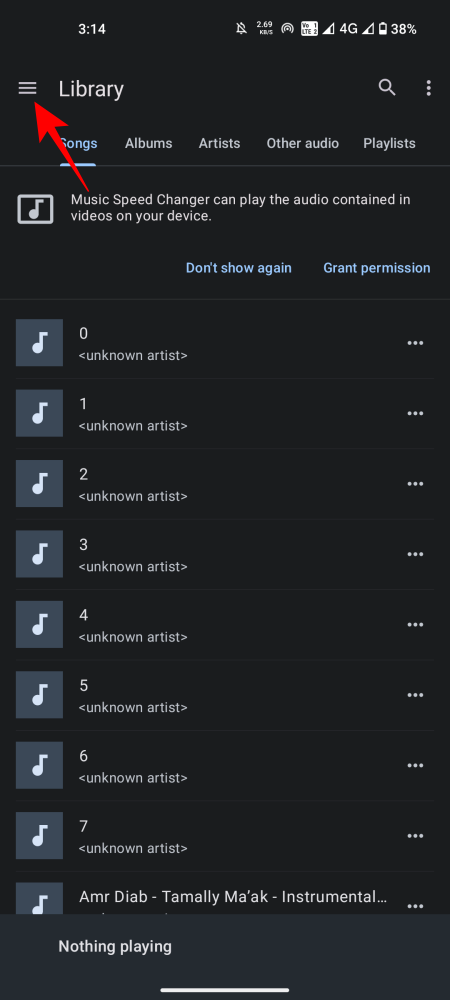
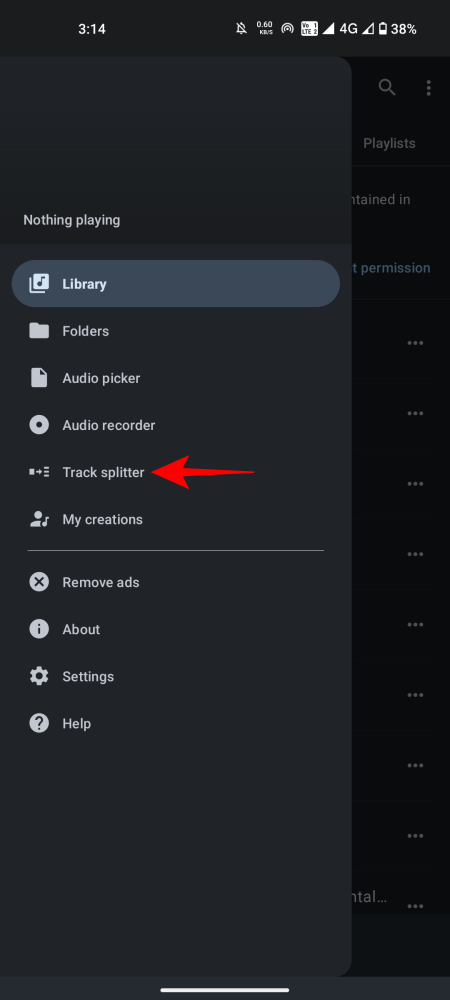
- 오른쪽 하단에 있는 + 를 탭하고 기기 저장 공간에서 노래를 선택하세요.
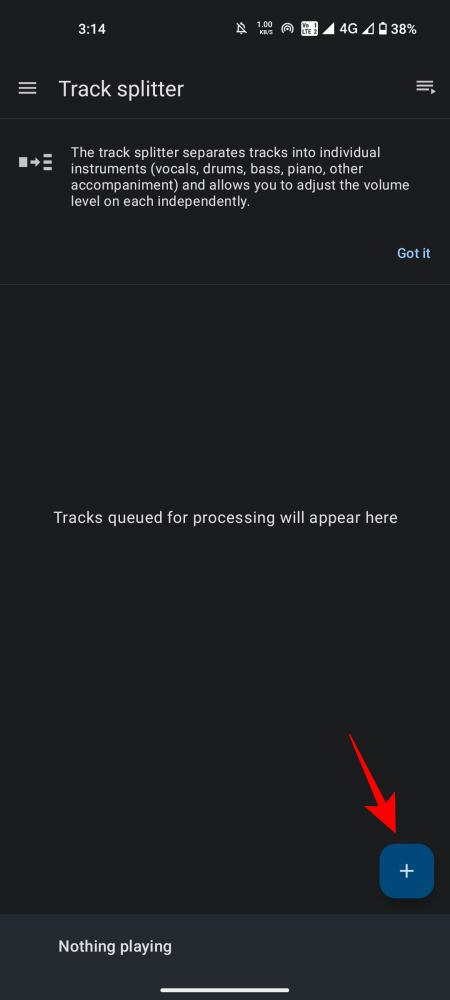
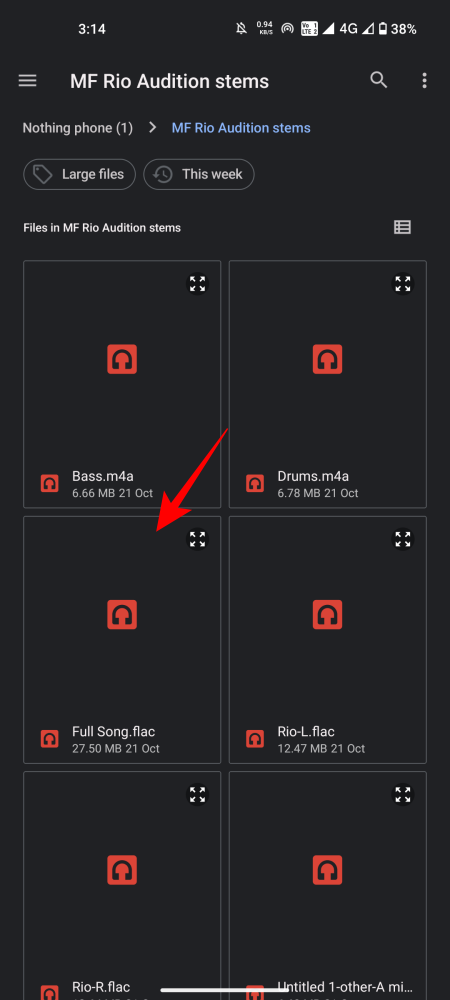
- 또는 라이브러리에서 노래를 선택하고 하단의 재생 표시줄을 탭하세요.
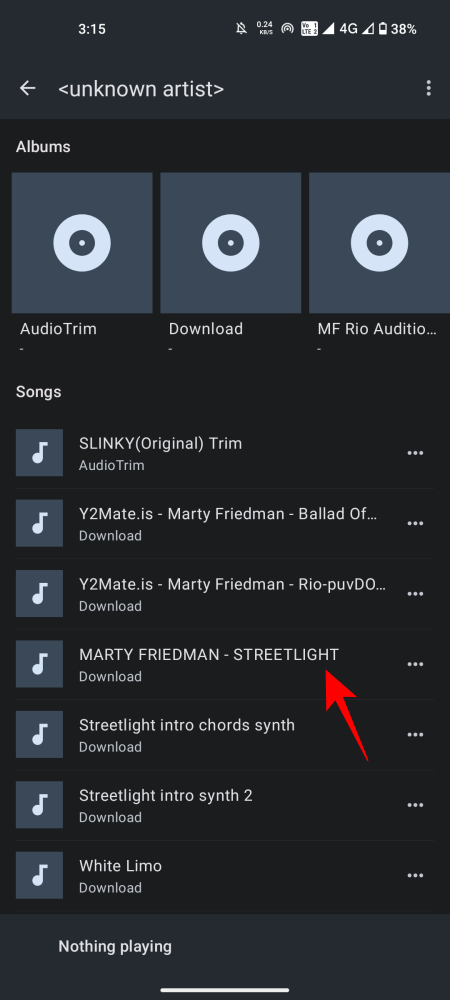
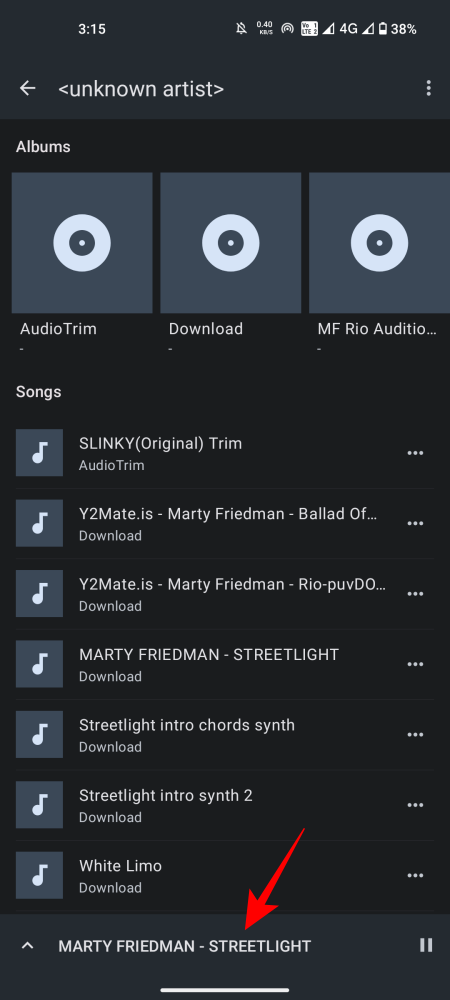
- 상단의 환경설정을 탭하고 ‘트랙 분배기’를 선택하세요.
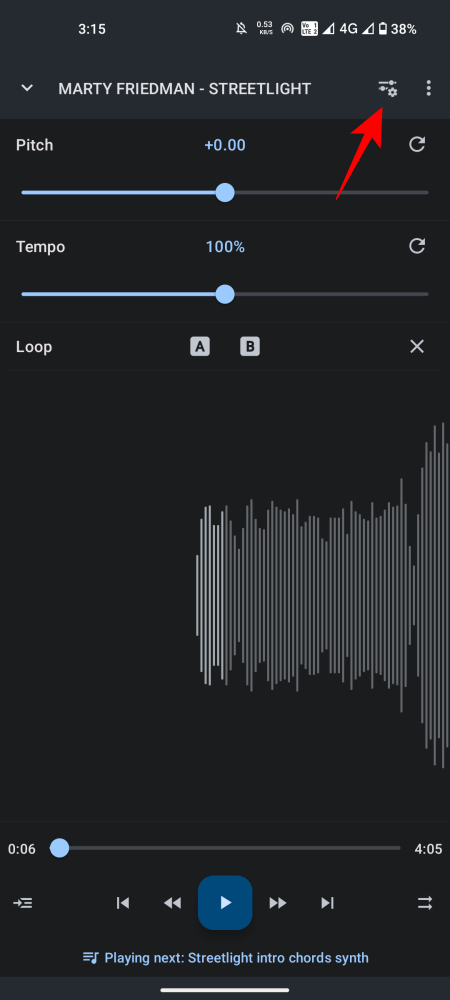
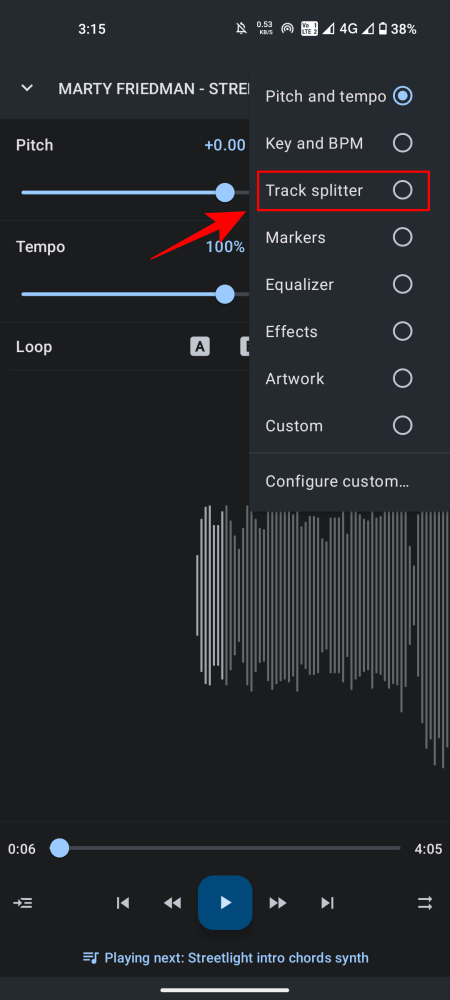
2단계: AI 모델 다운로드 및 트랙 분할
다음 단계는 AI 모델을 다운로드하고 트랙 분할을 시작하는 것입니다.
짧은 가이드
‘트랙 분할기’ 화면에서 트랙 처리를 탭하세요. 확인을 누르고 메시지가 표시되면 AI 모델을 다운로드한 다음 원하는 트랙 수를 선택하세요. 트랙이 노래에서 분리되면 분할 로드를 탭하여 분리된 트랙을 확인하세요.
GIF 가이드
단계별 가이드
- ‘트랙 분할기’ 화면에서 탭트랙 처리 를 탭하고 확인 을 탭합니다. AI 모델을 다운로드하라는 메시지가 표시되는 경우
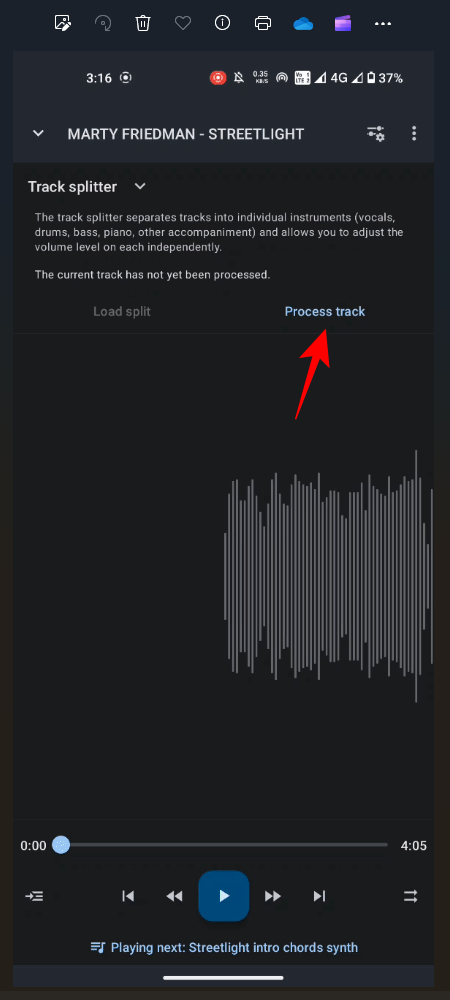
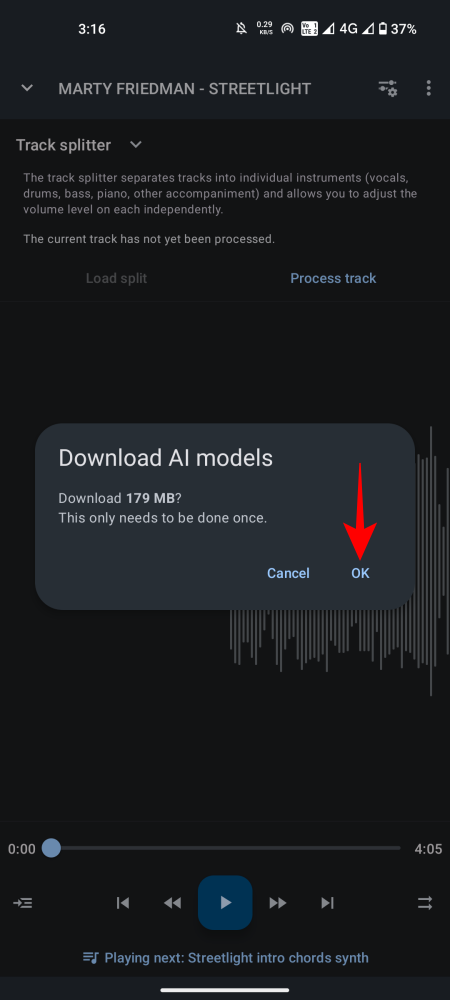
- AI 모델의 다운로드가 완료될 때까지 기다린 다음 노래를 분할할 트랙 수를 선택하세요.
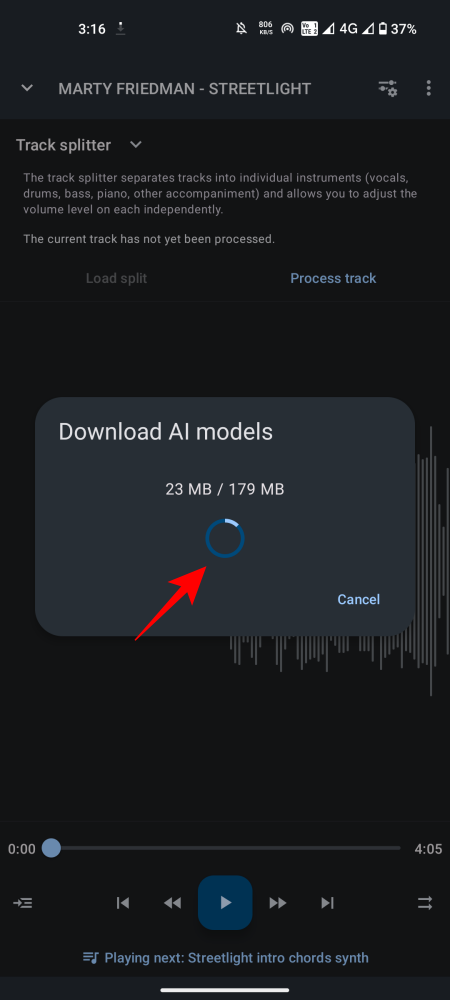
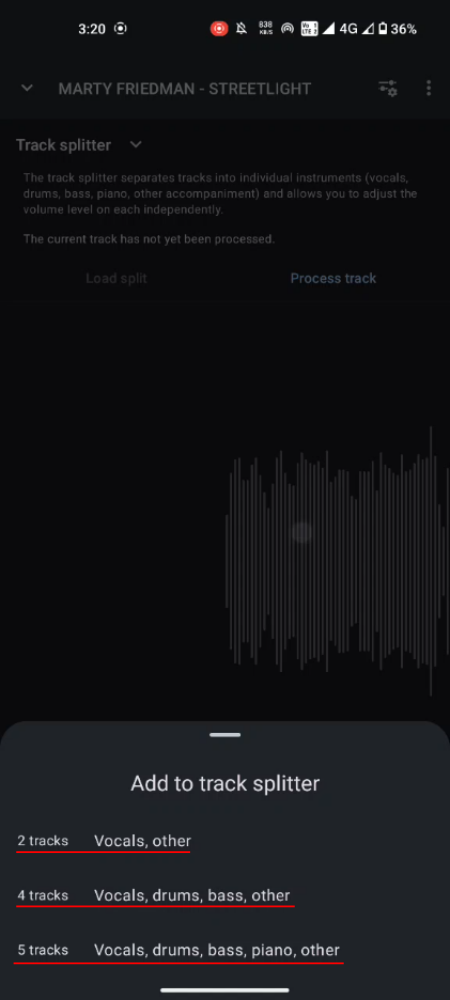
- 확인을 탭하여 분할을 시작하고 AI가 프로세스를 마칠 때까지 기다립니다.
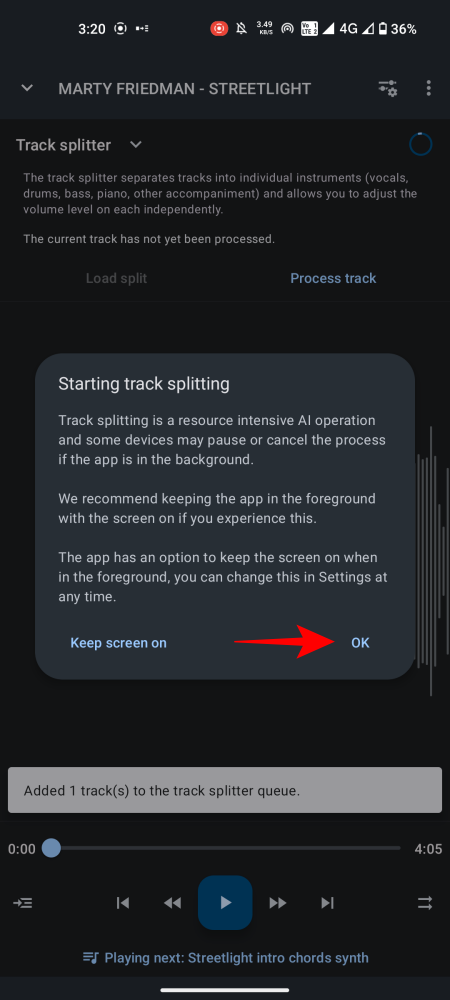
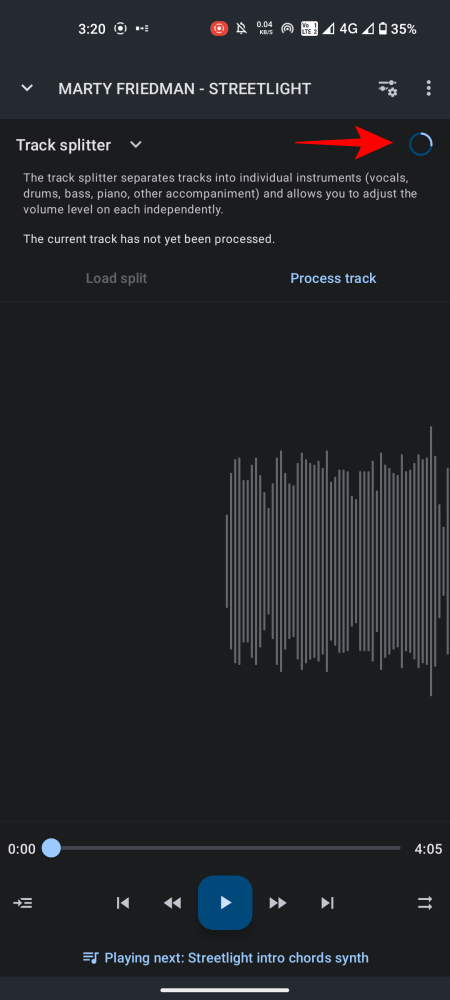
- 완료되면 분할 로드를 탭하고 분할 트랙을 확인하세요.
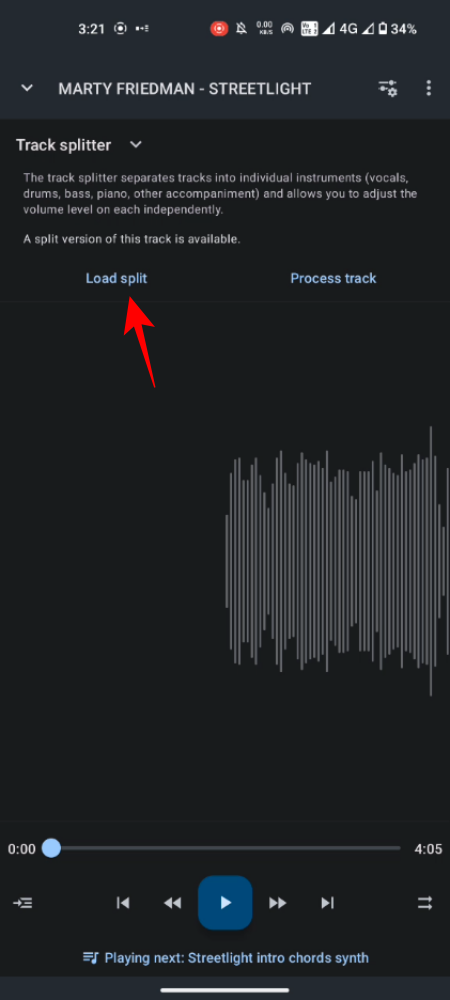
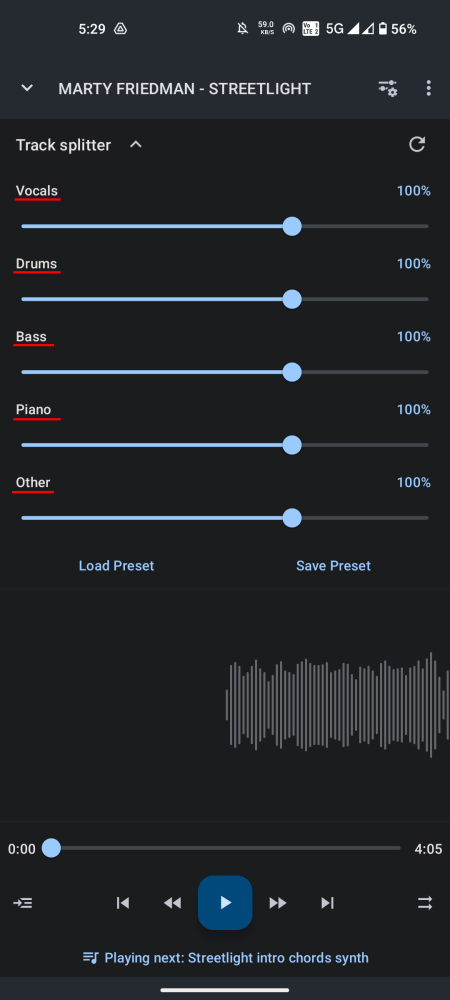
3단계: 트랙 볼륨 변경
노래가 트랙으로 분할되면 트랙에 필요한 추가 변경 사항을 적용합니다.
짧은 가이드
다른 트랙 아래의 슬라이더를 사용하여 볼륨을 증폭하거나 줄입니다.
GIF 가이드
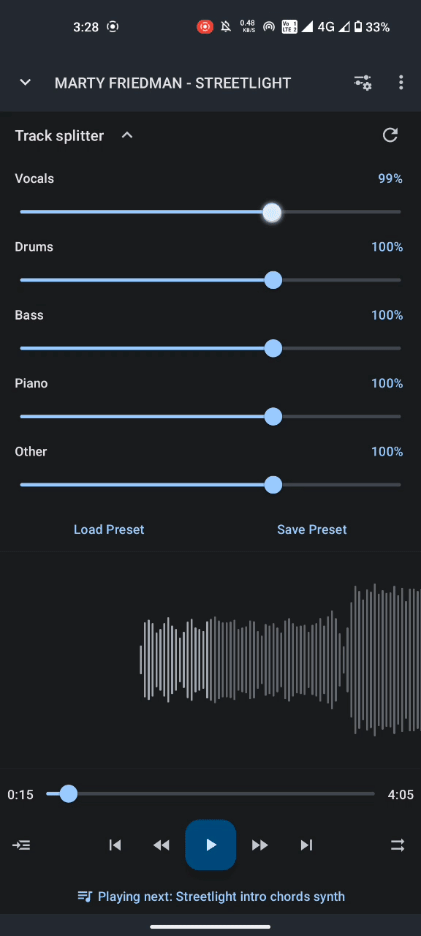
단계별 가이드
- 노래를 분할한 트랙 수에 따라 2~5개의 다른 트랙이 표시됩니다. 볼륨을 조정하려면 아래의 슬라이더를 사용하십시오. 볼륨을 재설정하려면 오른쪽 상단에 있는 재설정 아이콘을 탭하세요.
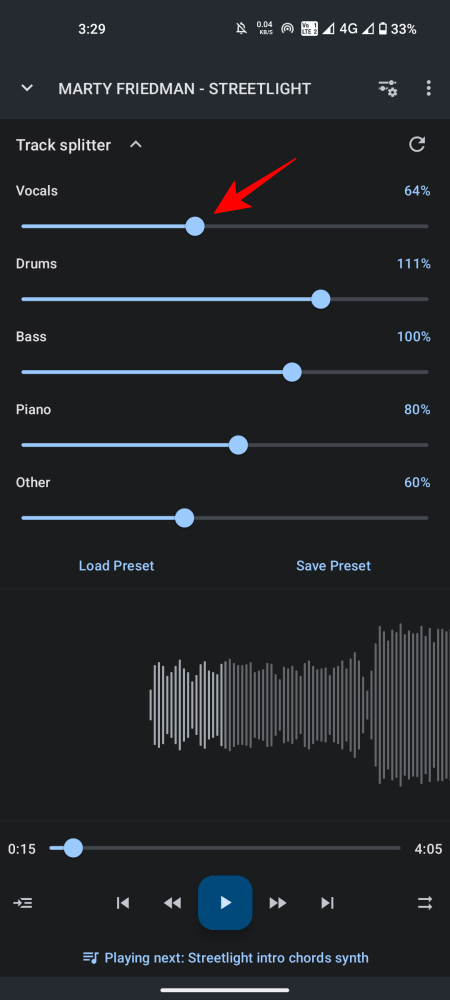
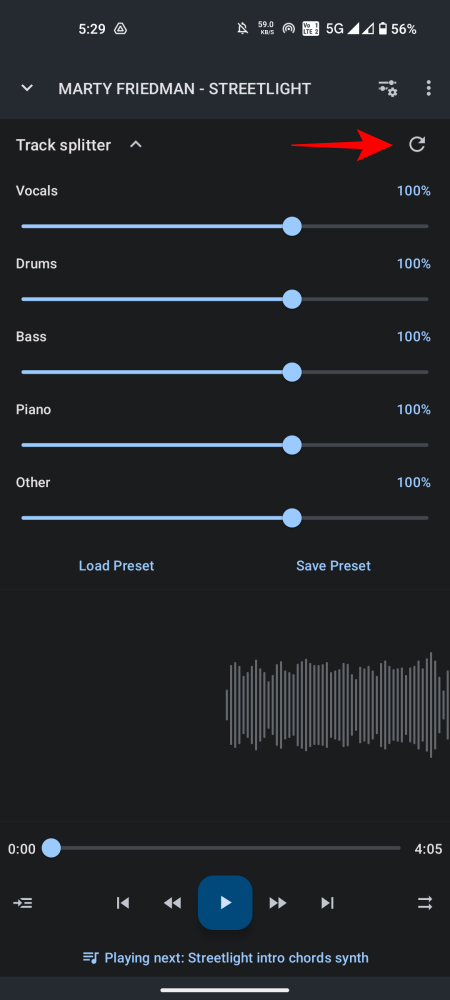
- 메인(분할되지 않은) 트랙으로 다시 전환하려면 ‘트랙 분할기’ 옆에 있는 화살표를 탭하세요.
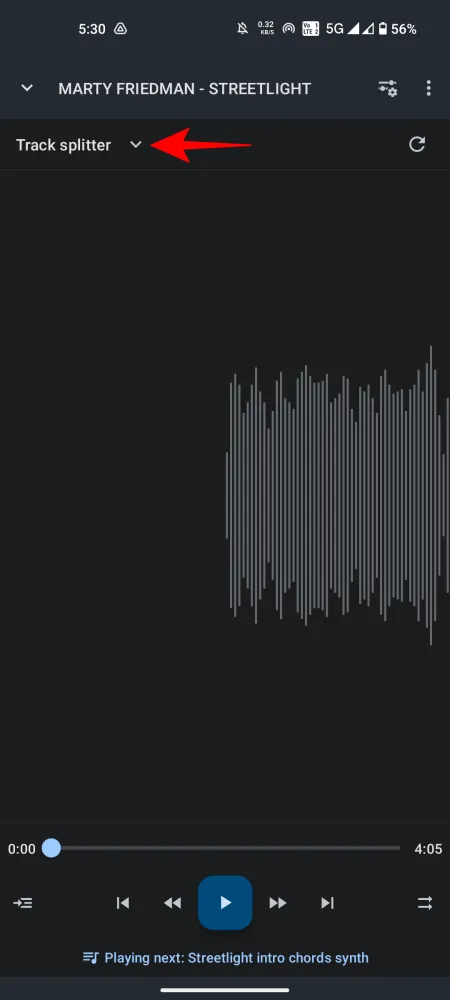
4단계: 트랙 내보내기
다양한 트랙의 볼륨을 조정한 후에는 해당 트랙을 저장할 차례입니다.
짧은 가이드
오른쪽 상단에 있는 점 3개 아이콘을 탭하고 분할 트랙 공유를 선택한 다음, 공유할 분할 트랙을 선택하세요. 공유(또는 저장) 방법.
GIF 가이드
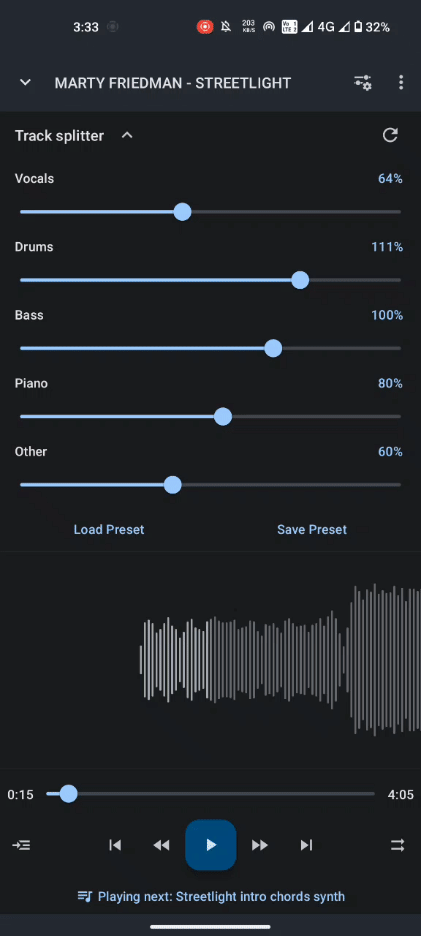
단계별 가이드
- 오른쪽 상단에 있는 점 3개 아이콘을 탭하고 분할 트랙 공유…를 선택하세요.
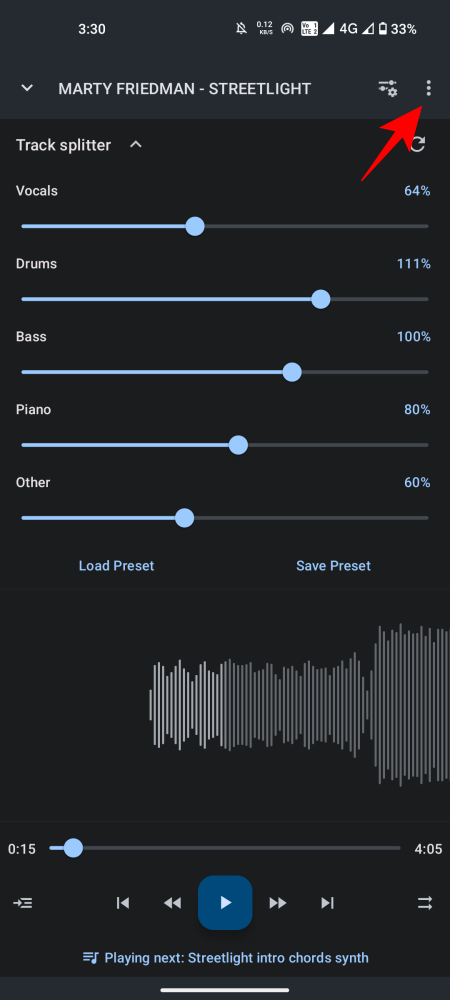
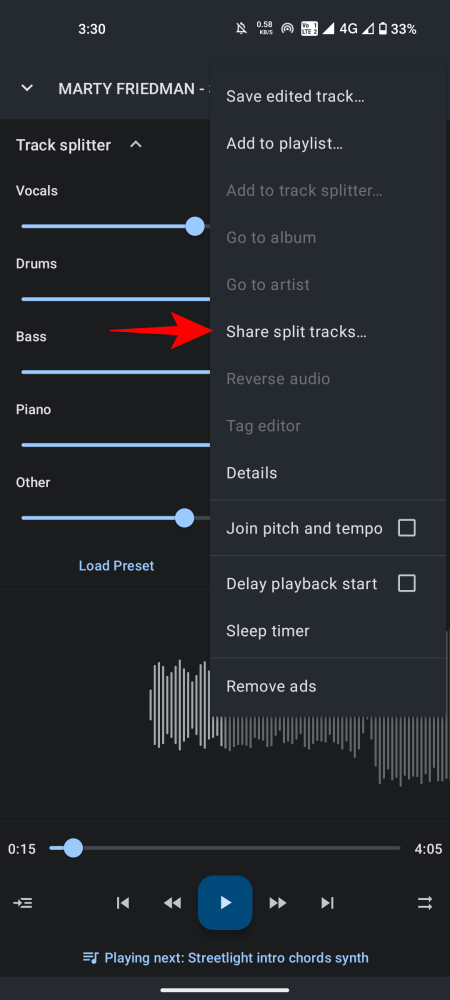
참고: ‘편집된 트랙 저장’ 옵션은 트랙 전체만 저장하므로 선택하지 마십시오. ‘분할 트랙 공유’ 옵션은 트랙을 별도로 저장할 수 있는 유일한 방법입니다.
- 공유하고 싶은 분할 트랙을 선택하고 확인을 탭하세요.
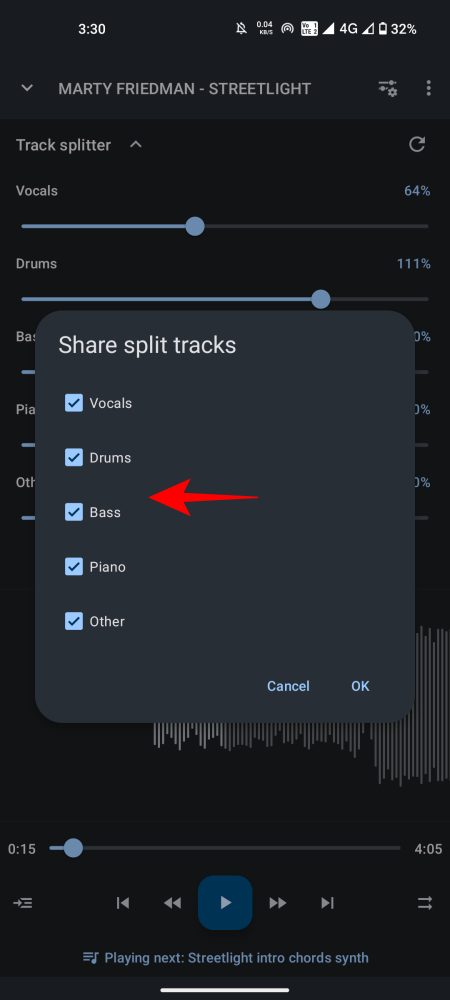
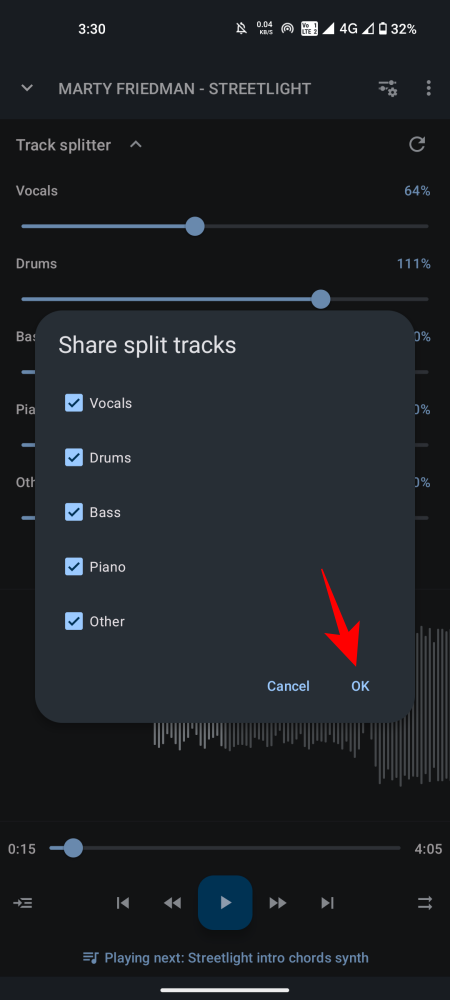
- 트랙을 공유할 방법을 선택하세요.
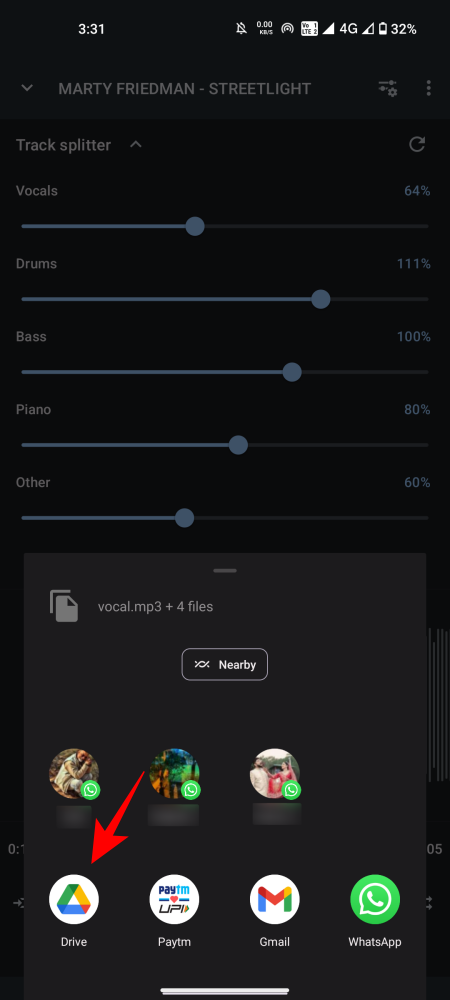
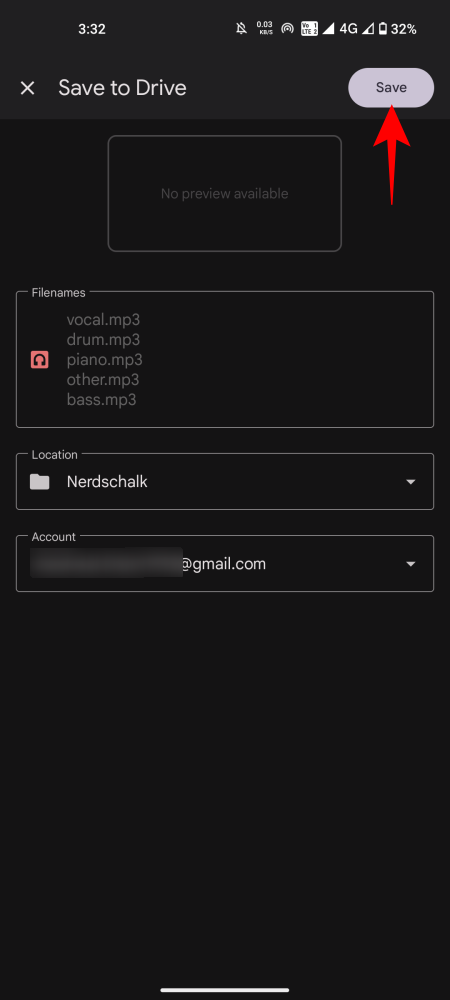
공유되면 분할 트랙을 공유하는 데 사용한 앱에서 사용할 수 있습니다.
자주하는 질문
Music Speed Changer를 사용하여 트랙을 분할하는 방법에 대해 자주 묻는 몇 가지 질문을 살펴보겠습니다.
Music Speed Changer의 트랙 분할 기능은 무료인가요?
예, 앱 자체와 마찬가지로 Music Speed Changer의 트랙 분할 기능은 완전 무료입니다. 그러나 때때로 인앱 광고가 표시될 수 있습니다.
Music Speed Changer에서 노래 섹션을 어떻게 반복하나요?
노래 섹션을 반복하려면 환경 설정 메뉴에서 ‘피치 및 템포’를 선택하세요. 그런 다음 ‘Loop’ 섹션을 사용하여 ‘A’ 및 ‘B’ 마커를 배치하고 노래 섹션을 반복합니다.
AI의 발전으로 Music Speed Changer와 같은 무료 앱에도 차세대 업그레이드가 도입되어 더 큰 이름의 앱과 경쟁할 수 있게 되었고 사용자에게 더 많은 옵션이 제공되었습니다. 이 가이드가 Music Speed Changer를 사용하여 트랙을 분리하는 데 도움이 되었기를 바랍니다. 다음 시간까지! 계속 방해하세요.


답글 남기기